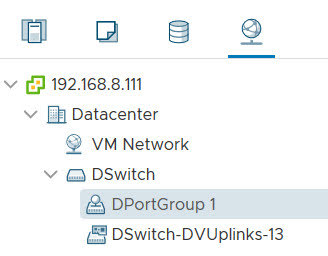由於「UniFi Switch 8 (150W)」實在太燙了,決定尋找「輕簡設備」替代方案,找到「TL-R498GPM-AC」( 2 WAN + 6 LAN POE ) 內建「路由 + POE + AC controller」控制器部份只支持「TP-LINK」自家「AP」產品,至於「Unifi AP」我是購買「Unifi AC Lite」標準式供電 ( 802.3af ),實際使用過後「Unifi AC Lite」插上「TL-R498GPM-AC」立刻就自動供電了,無須任何配置。
PS
TP-LINK 支持标准PoE供电,符合IEEE802.3af/at标准,单口最大输出功率30W。
您也可以購買「TP-LINK SG2005P」POE Switch 來使用。
快速瀏覽「TL-R498GPM-AC」設定介面非常簡單,掃描「二維碼」可以使用「APP」管理,包含升級「韌體」、簡單基礎配置。
簡易「面板」設定,非常適合初學者。